win11连接win7打印机无法连接怎么办 win11连win7共享打印机连不上如何解决
更新时间:2023-04-29 15:10:00作者:qiaoyun
在日常办公的时候,为了方便都会将打印机共享出去,方便多人连接使用,只是有用户在升级win11系统之后,却发现连接win7打印机的时候无法连接,导致不能正常打印,这可该如何解决呢,接下来就此问题给大家介绍一下win11连win7共享打印机连不上的解决方法。
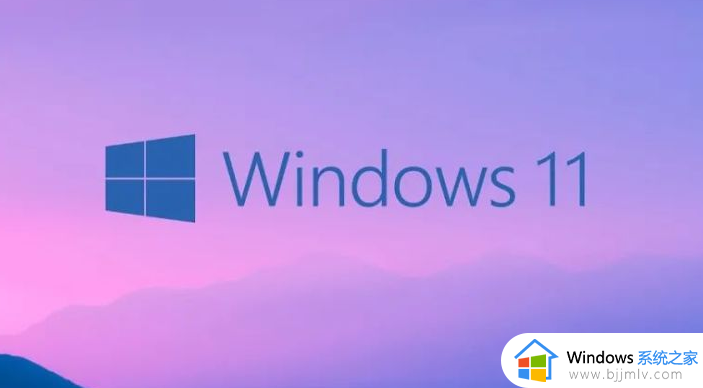
方法如下:
1、确保Windows 7中的共享打印机已正确设置并共享。
2、确保Windows 11与Windows 7处于同一网络中,并且网络连接正常。
3、在Windows 11中打开“设置”,然后选择“设备”>“打印机和扫描仪”。
4、点击“添加打印机或扫描仪”,然后等待Windows 11搜索可用的打印机。
5、如果Windows 11无法找到共享打印机,请手动添加打印机,输入Windows 7计算机的名称和共享打印机的名称。
6、如果仍然无法连接,请尝试在Windows 11中安装与打印机相应的驱动程序。
如果以上步骤都无法解决问题,您可以考虑使用其他方法打印,例如将文件复制到Windows 7计算机并在那里打印。
上述给大家介绍的就是win11连接win7打印机无法连接的详细解决方法,有遇到这样情况的小伙伴们可以尝试上述方法步骤来进行解决吧。
win11连接win7打印机无法连接怎么办 win11连win7共享打印机连不上如何解决相关教程
- win11如何连接win7共享打印机 win11怎么连接win7的共享打印机
- win11打印机共享连接不上怎么办 win11无法连接共享打印机如何解决
- windows11如何连接共享打印机 win11连接网络共享打印机的方法
- win11怎么连接win10共享打印机 windows11如何连接win10共享打印机
- win11连共享打印机的方法 win11如何连接共享打印机
- windows11局域网共享打印机怎么连接 win11连接共享打印机的方法
- win11连接共享打印机显示无法连接到打印机处理方法
- win11怎样连接共享打印机 win11连接共享打印机怎么操作
- win11无法连接打印机怎么办 win11无法连接到打印机如何解决
- 无法连接win11共享的打印机怎么解决?win11系统共享打印机无法连接如何处理
- win11恢复出厂设置的教程 怎么把电脑恢复出厂设置win11
- win11控制面板打开方法 win11控制面板在哪里打开
- win11开机无法登录到你的账户怎么办 win11开机无法登录账号修复方案
- win11开机怎么跳过联网设置 如何跳过win11开机联网步骤
- 怎么把win11右键改成win10 win11右键菜单改回win10的步骤
- 怎么把win11任务栏变透明 win11系统底部任务栏透明设置方法
热门推荐
win11系统教程推荐
- 1 怎么把win11任务栏变透明 win11系统底部任务栏透明设置方法
- 2 win11开机时间不准怎么办 win11开机时间总是不对如何解决
- 3 windows 11如何关机 win11关机教程
- 4 win11更换字体样式设置方法 win11怎么更改字体样式
- 5 win11服务器管理器怎么打开 win11如何打开服务器管理器
- 6 0x00000040共享打印机win11怎么办 win11共享打印机错误0x00000040如何处理
- 7 win11桌面假死鼠标能动怎么办 win11桌面假死无响应鼠标能动怎么解决
- 8 win11录屏按钮是灰色的怎么办 win11录屏功能开始录制灰色解决方法
- 9 华硕电脑怎么分盘win11 win11华硕电脑分盘教程
- 10 win11开机任务栏卡死怎么办 win11开机任务栏卡住处理方法
win11系统推荐
- 1 番茄花园ghost win11 64位标准专业版下载v2024.07
- 2 深度技术ghost win11 64位中文免激活版下载v2024.06
- 3 深度技术ghost win11 64位稳定专业版下载v2024.06
- 4 番茄花园ghost win11 64位正式免激活版下载v2024.05
- 5 技术员联盟ghost win11 64位中文正式版下载v2024.05
- 6 系统之家ghost win11 64位最新家庭版下载v2024.04
- 7 ghost windows11 64位专业版原版下载v2024.04
- 8 惠普笔记本电脑ghost win11 64位专业永久激活版下载v2024.04
- 9 技术员联盟ghost win11 64位官方纯净版下载v2024.03
- 10 萝卜家园ghost win11 64位官方正式版下载v2024.03